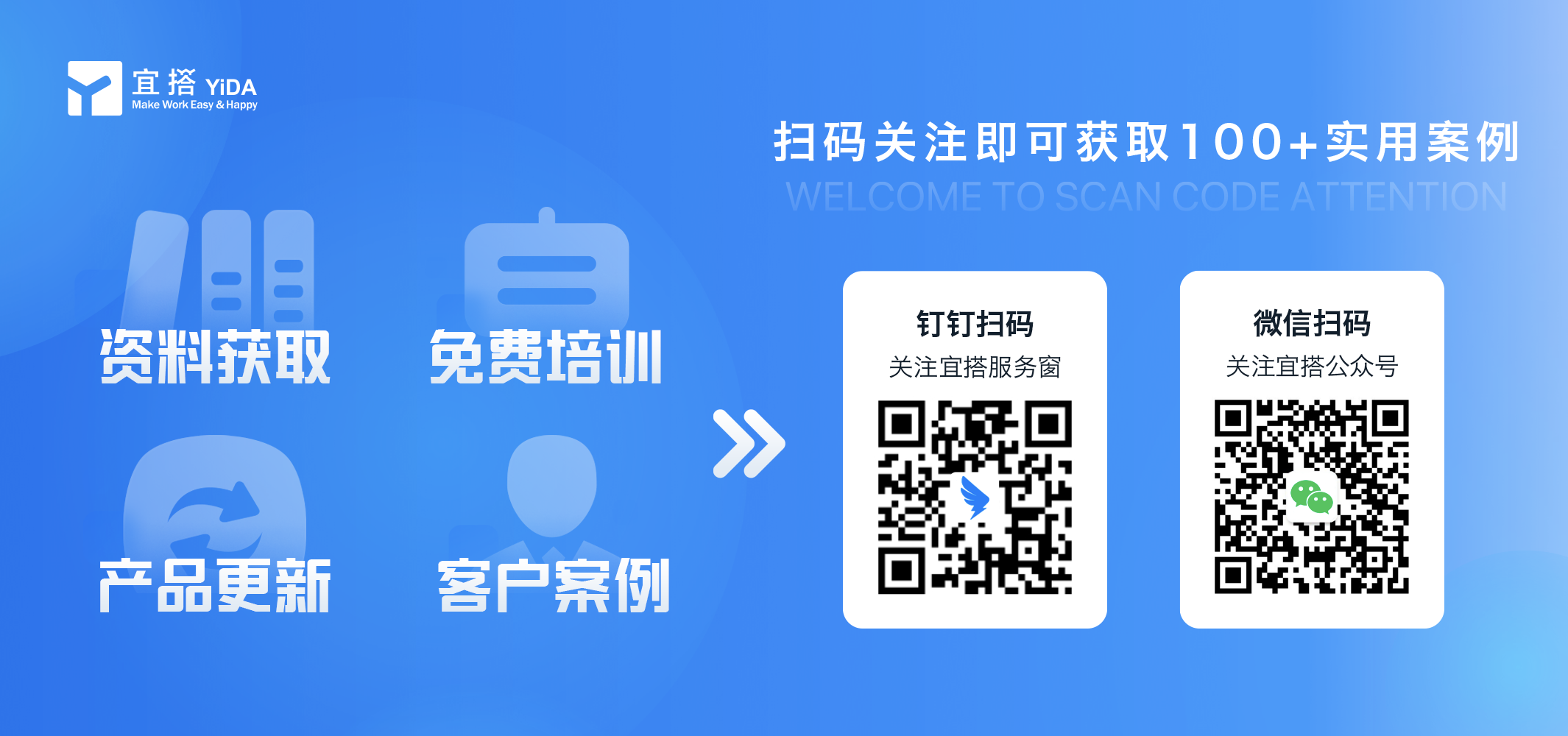2022.06.21 版本更新-宜搭产品6月更新概览
1. 本次产品能力优化地图
本次整体更新主要围绕高稳定、高拓展及易连接三大主题对宜搭进行了基础能力上的升级
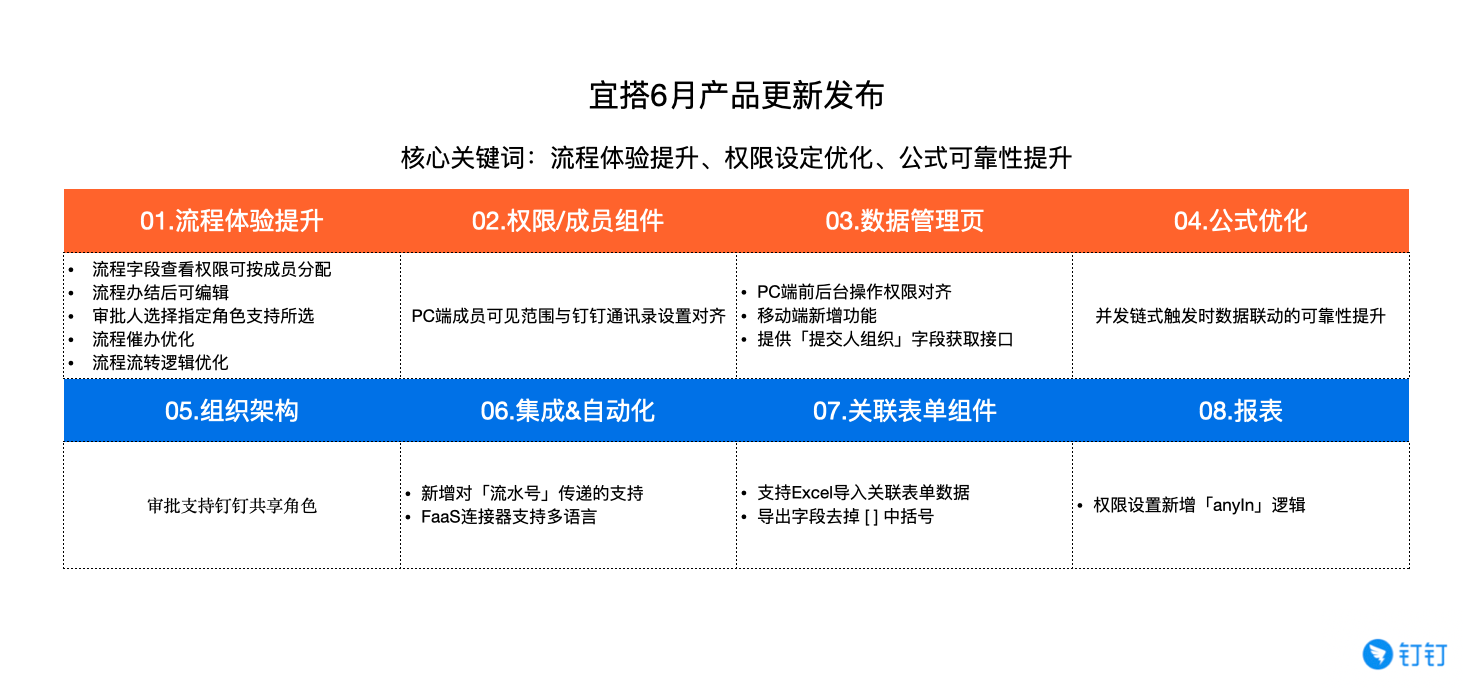
2. 产品优化明细
2.1 集成&自动化支持流水号
- 优化前:集成&自动化不支持进行流水号传递
- 优化后:支持通过集成&自动化中「新增数据」节点,选择到系统「流水号」字段,实现流水号跨表单传递。
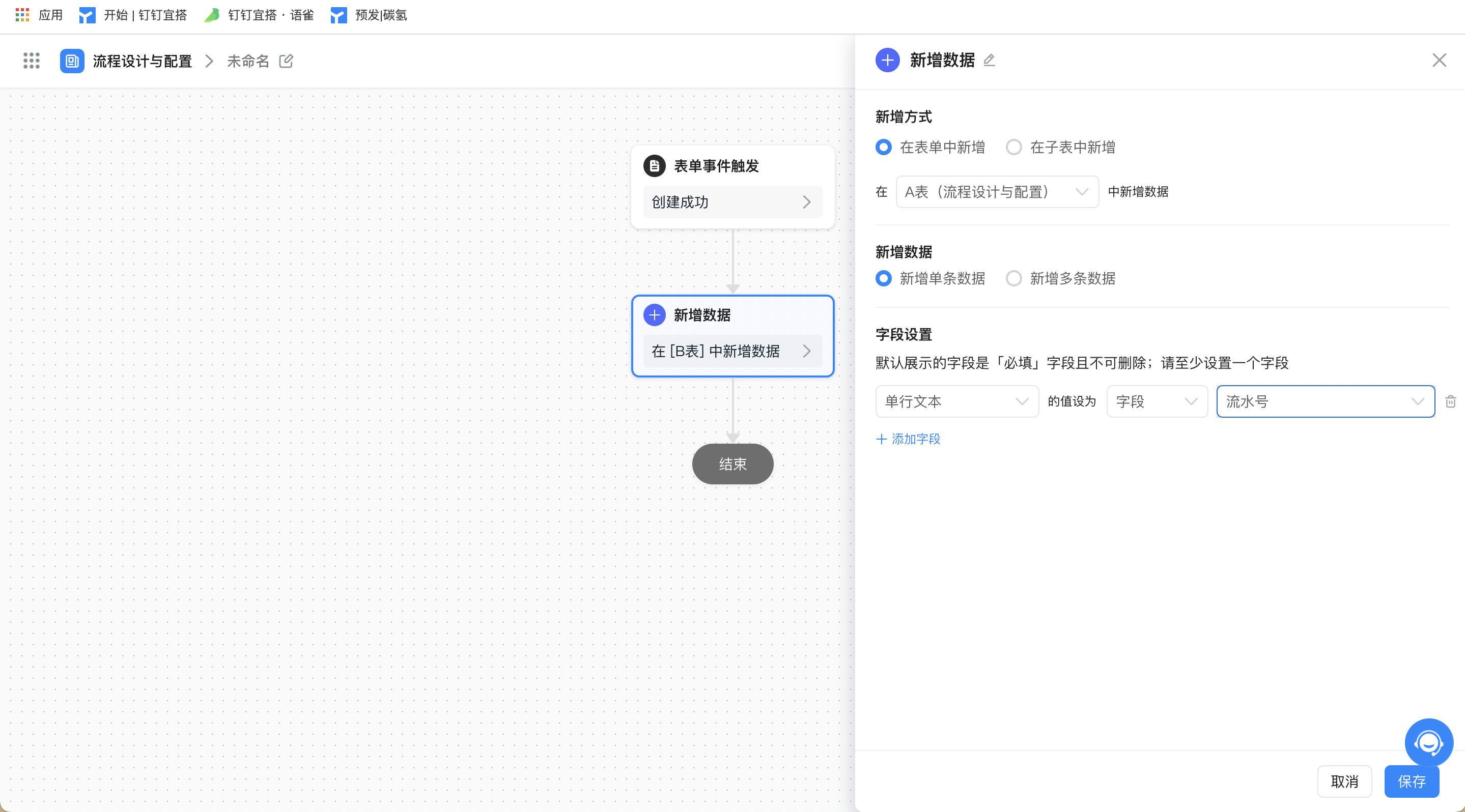
2.2 流程办结支持按成员分配不同字段权限
当前状态:已发布 流程设计器范围:简易流程设计器&高级流程设计器
2.2.1 升级概述
优化前 | 优化后 |
流程办结后,全部成员可查看的字段,统一为流程全局字段权限配置,不支持千人千面的差异化; | 针对流程参与人(发起人、审批人、执行人、抄送人),字段权限根据流程节点中的字段权限配置生效; 针对非流程参与人,可在查看权限组中配置不同成员的不同的字段权限; 针对即是流程参与人、又是权限组成员,则字段权限取上述两块的并集; |
在流程办结后,不同节点参与人,查看的字段权限为「流程的全局字段配置」,无法差异化查看节点字段; 
流程查看仅支持「继承流程设计中字段权限配置」,不支持自定义配置;  |
在流程办结后,审批人/执行人/抄送人:依然保留流程节点中的字段权限,发起人:依然保留发起节点中配置的字段权限; 如果同一个成员,参与了审批流程的多个节点,则字段权限会合并多个节点配置的字段权限;  特殊说明:此次更新后,流程参与人办结后,字段权限默认为为「节点权限」 (原来办结后,所有人可见字段统一为「全局设置的字段权限」,此次更新会改变原来逻辑,请留意)
如果在“权限设置”>“查看状态权限组”中配置了流程的查看权限,则字段权限,根据权限组的字段权限配置生效,且权限组支持「自定义」字段权限; 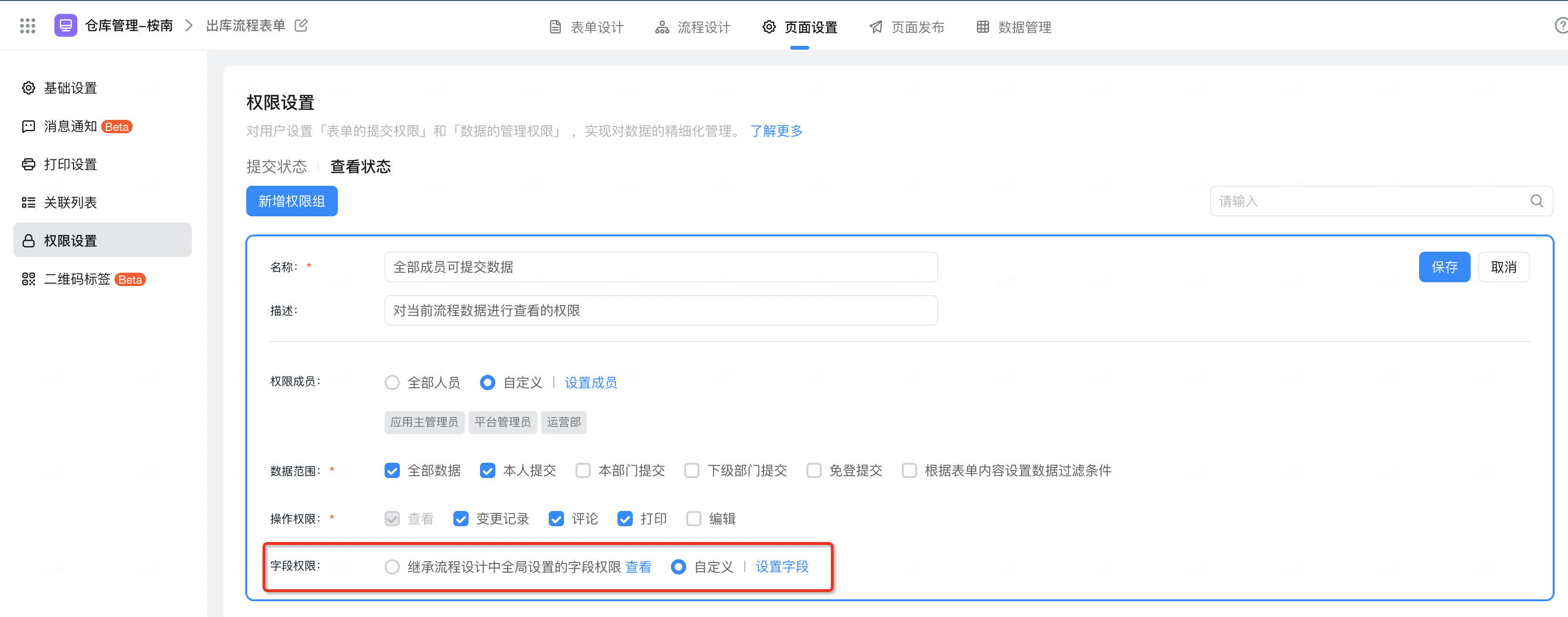 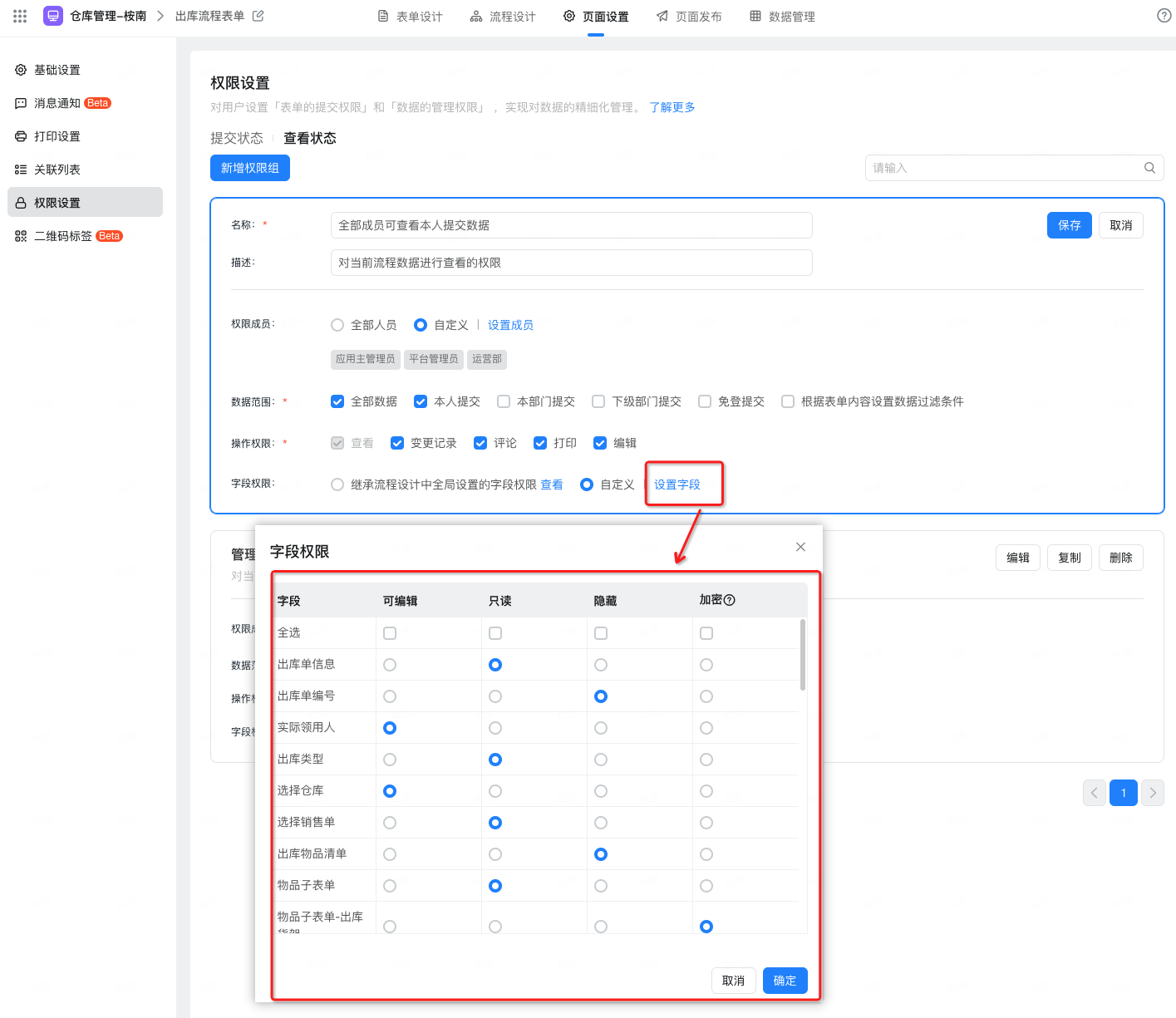
则字段权限会区「权限组的字段权限」和「节点字段权限」的合并计算; 合并计算规则:可编辑&其他权限==可编辑;只读&加密==只读;只读&隐藏==只读; |
2.2.2 流程各阶段字段权限详细介绍
流程阶段 | 成员身份 | 字段权限 | 本次变化 | 备注 |
1. 办理过程中 (即当前处理节点) | 权限组成员 | 取权限组配置的字段权限 |权限组:可继承流程全局设置、可自定义字段权限) | 新增支持:权限组自定义字段权限 | 整体原则:保持线上逻辑 |
流程参与人 | 取当前节点字段权限 |多个节点不合并计算 | 不变 | ||
权限组成员&流程参与人 | 取当前节点字段权限 |多个节点不合并计算 | 不变 | ||
2. 节点处理完成,流程未办结 (即当前处理节点已完成) | 权限组成员 | 取权限组配置的字段权限 |权限组:可继承流程全局设置、可自定义字段权限 | 新增支持:权限组自定义字段权限 | 整体原则:保持线上逻辑 |
流程参与人 | 取流程全局字段设置 | 不变 | ||
权限组成员&流程参与人 | 取流程全局字段设置 | 不变 | ||
3. 流程办结后 | 权限组成员 | 取权限组配置的字段权限 |权限组:可继承流程全局设置、可自定义字段权限 | 新增支持:权限组自定义字段权限 | 整体原则:
|
流程参与人 | 节点权限(多个节点合并) | 从原来取流程全局字段权限,修改为继承节点字段权限 | ||
权限组成员&流程参与人 | 取权限组权限&节点权限合并 |
|
说明:
- 如需支持「办结后编辑流程表单」,需要在“页面设置”>"权限设置">“查看状态”权限组中,为「权限成员」配置「编辑」权限;(详见本篇2.3章节)
- 以上字段权限的合并计算,未按照“行”权限(每条数据)进行叠加计算;(保持了原字段合并计算逻辑,本期未做调整);
- 数据管理页,数据的字段权限,会继承权限配置的字段权限;
2.3 流程办结后支持编辑
当前状态:已发布 流程设计器范围:简易流程设计器&高级流程设计器
- 优化前:流程办结后,不支持编辑
- 优化后:可自定义配置哪些成员可编辑办结后的流程;
可在“页面设置”>“权限设置”>“查看状态”的权限组中,配置「可编辑办结后的流程」的权限成员、数据范围、编辑字段等;
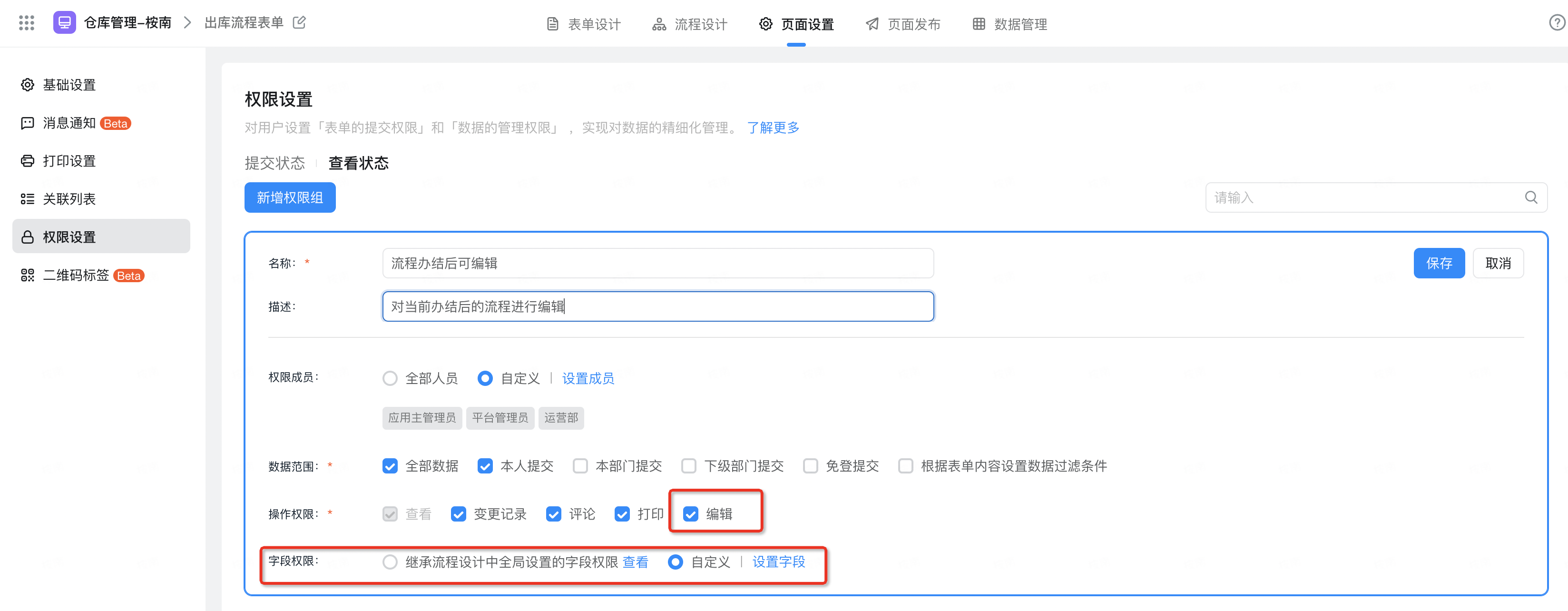
成员身份 | 可编辑字段权限 |
仅权限组成员 | 取权限组配置的字段权限 |
权限组成员&流程参与人 | 取权限组权限配置的字段&节点权限合并 |
说明:
- 开启编辑后,流程办结后,权限成员可编辑的表单字段范围,请在“字段权限”中进行配置;
- 流程被编辑后,不会自动重新发起审批,请谨慎分配编辑权限;
- 如果当前流程配置了通过节点规则或连接器,进行其他表单的数据插入,流程数据被编辑后,节点规则或连接器不会自动重新执行;
- 如果设置了通过接口获取当前流程数据,流程数据被编辑后,接口方不会自动执行更新;
2.4 流程审批人节点指定角色支持多选
优化前 | 优化后 |
流程设计中审批人设置中「指定角色」仅支持单选,无法满足多角色参与的业务场景 | 「指定角色」支持多选,满足合同审批等需要多人、多角色会签的业务需求 |
 | 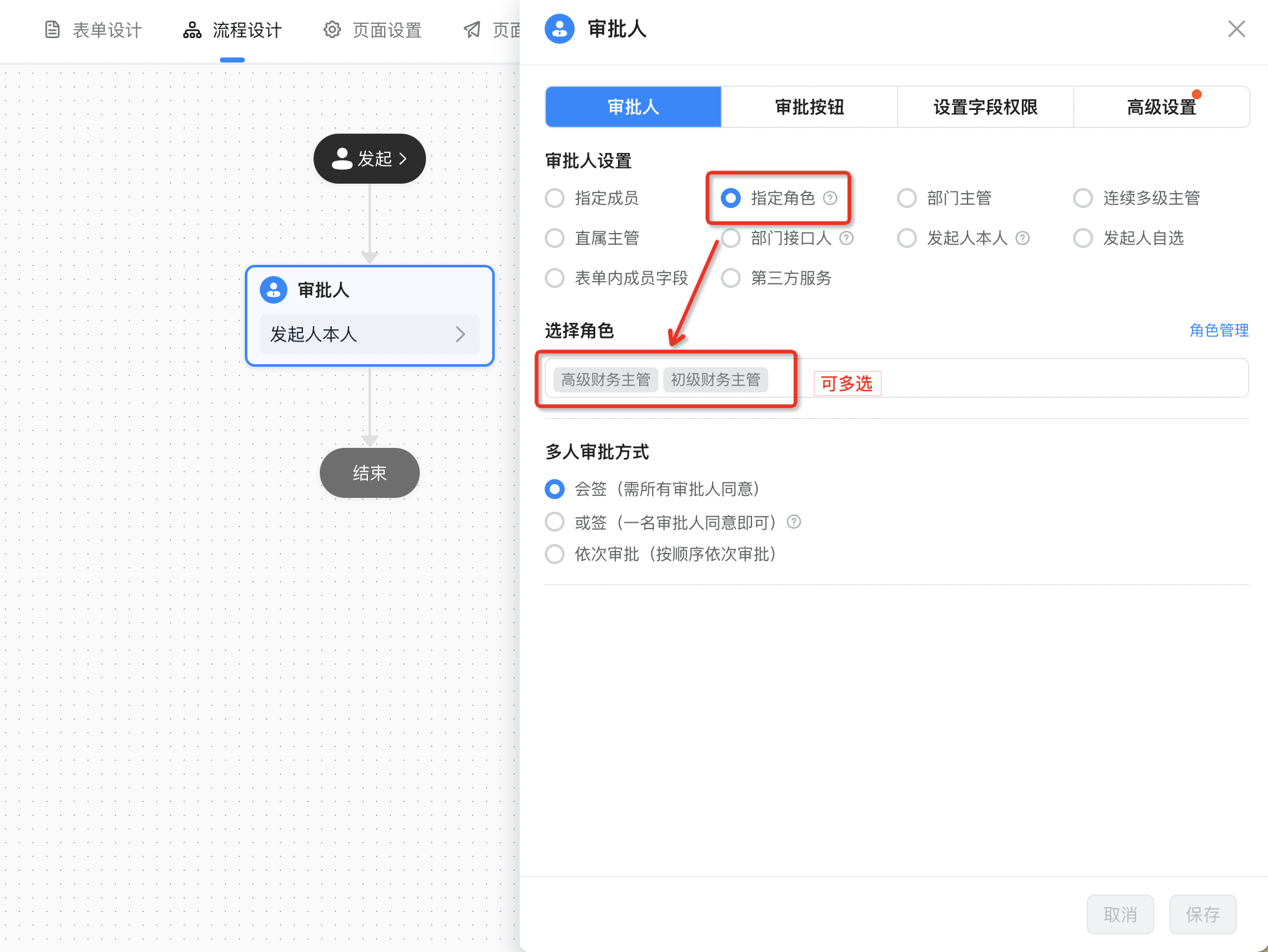 |
2.5 流程催办
优化前 | 优化后 |
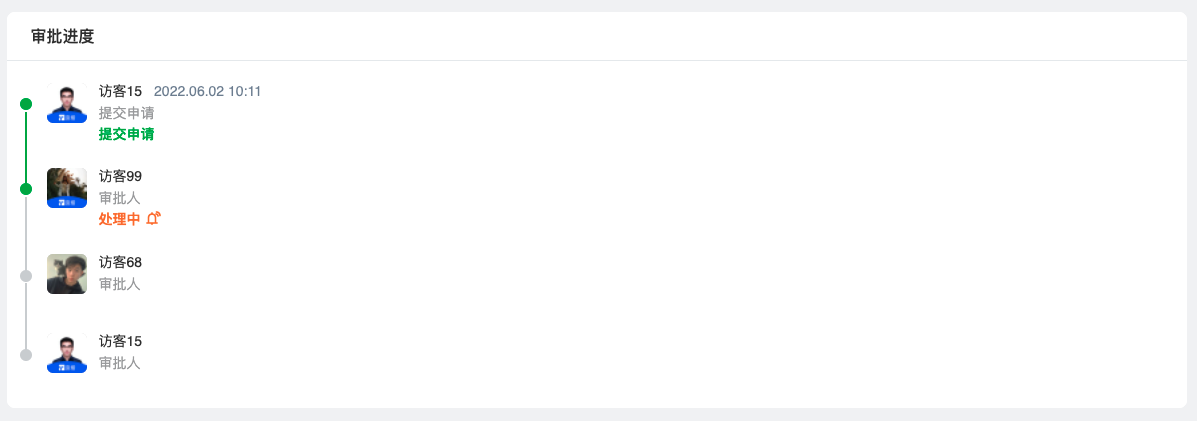 优化前审批进度示意图 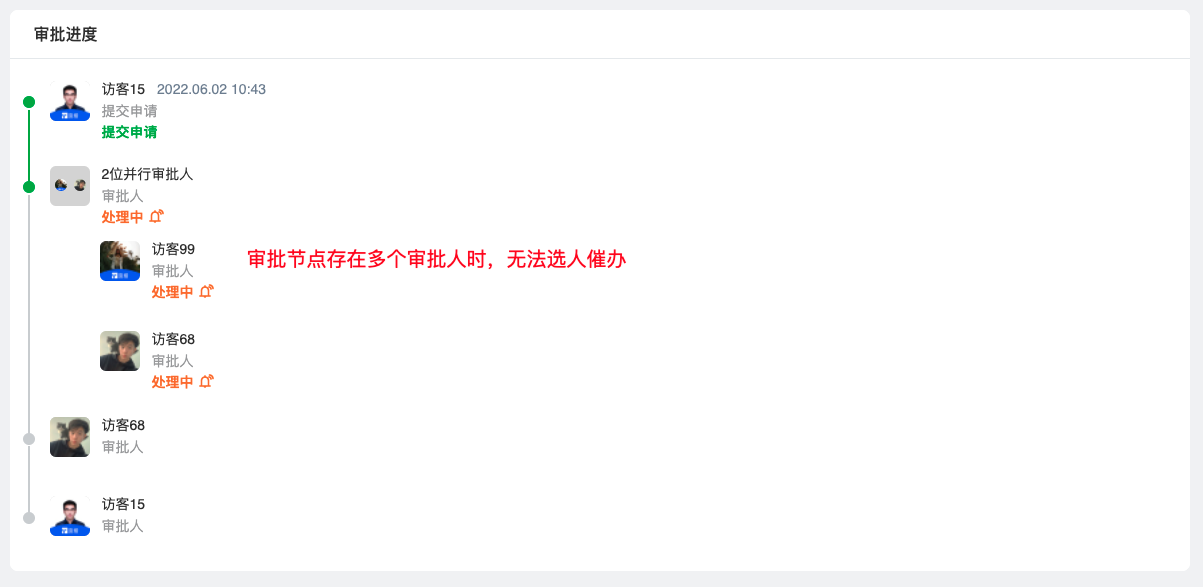 多人审批时催办示意图  优化前审批催办仅支持发送工作通知 |
 发起催办  选择催办对象及方式  催办效果 |
2.6 流程提交校验
提交(流程)表单时,若有必填项未填,则高亮提醒并自动定位
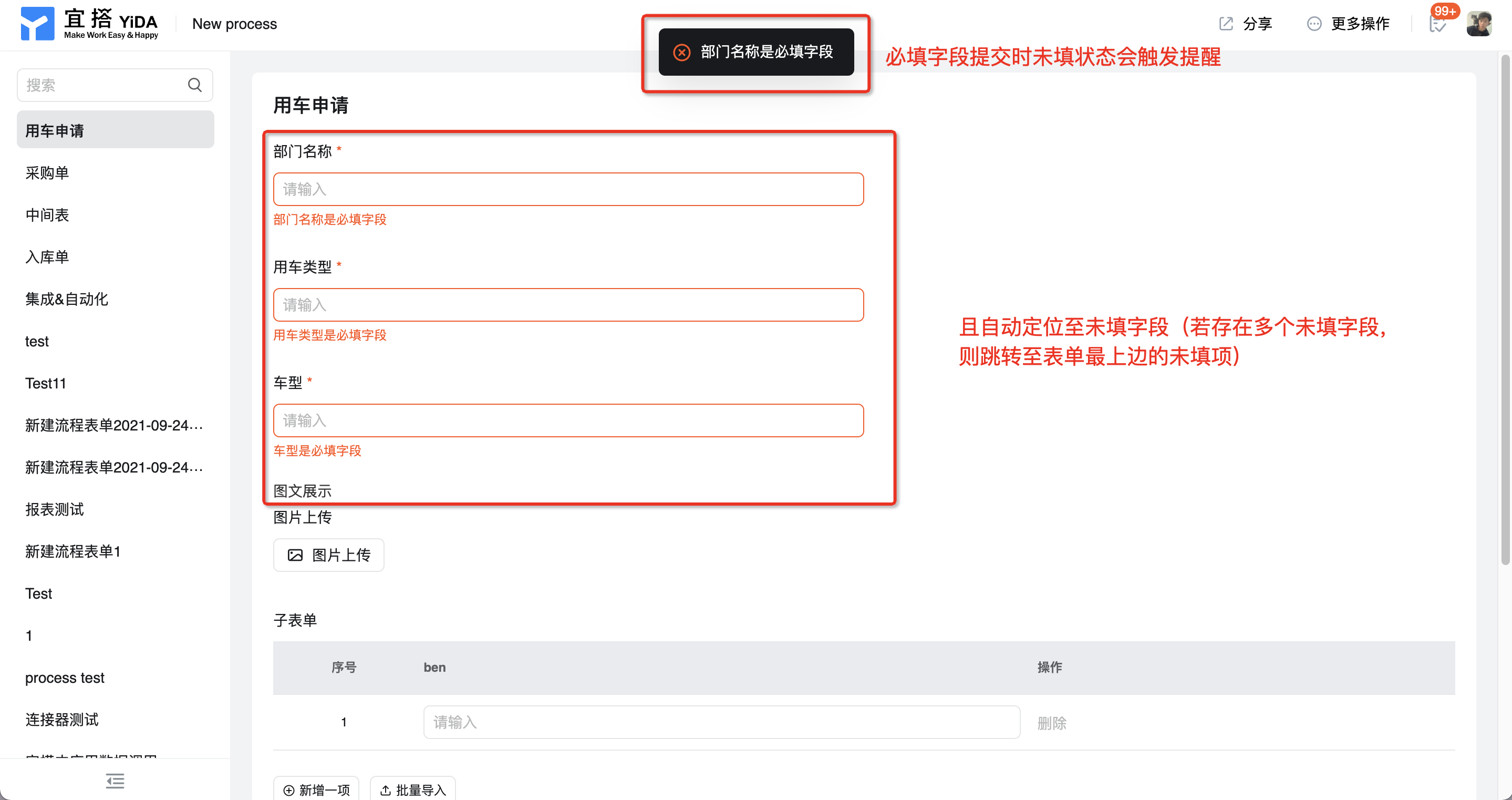
提交校验效果示意
2.7 端内流程详情页展示
- 优化前:流程仅支持点击跳转至新开页面才可查看流程详情、对流程进行审批操作
- 优化后:点击流程卡片,在钉钉内即可通过侧边栏查看流程详情并进行审批操作
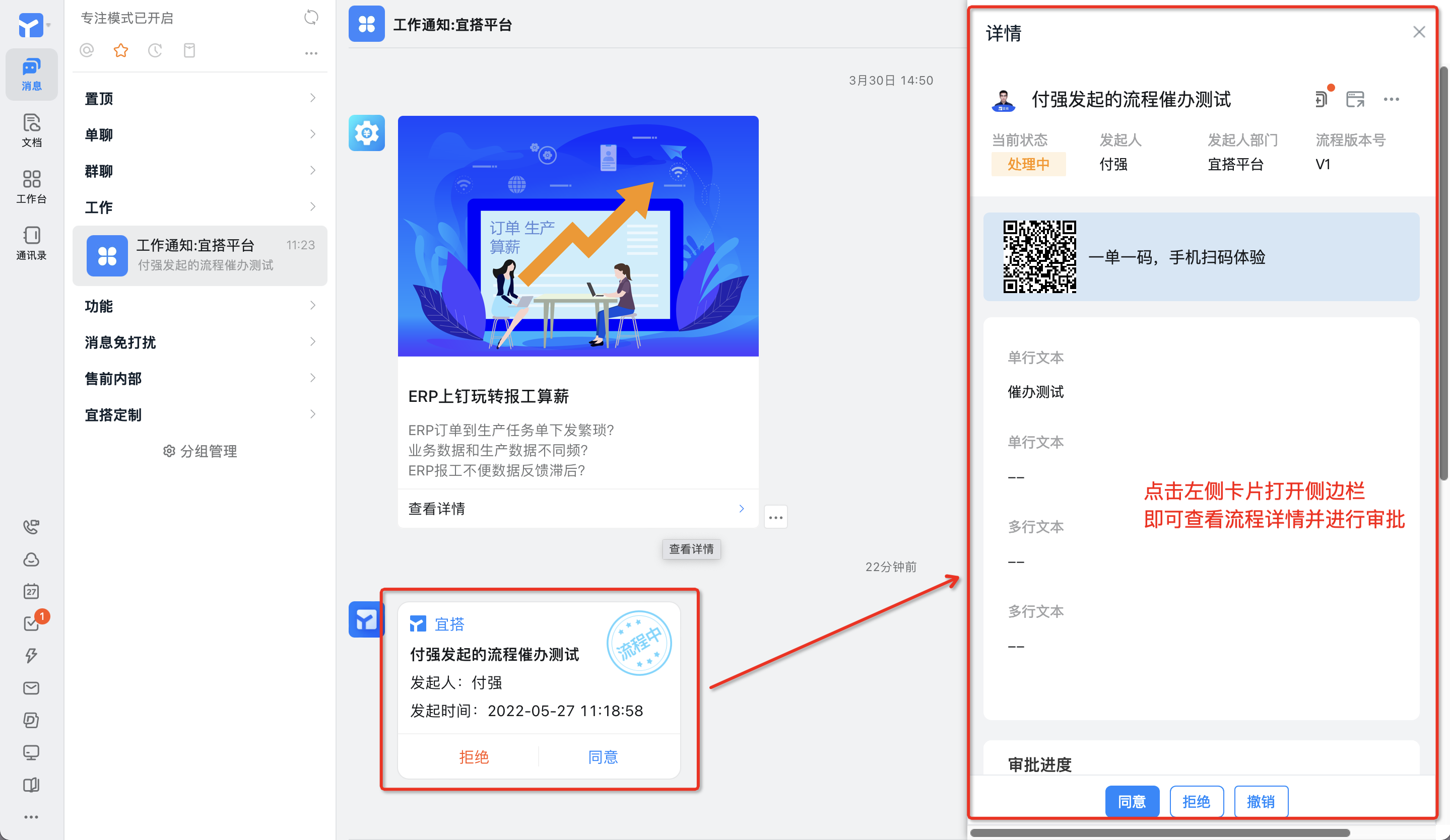
2.8 流程审批卡片优化
(1)审批卡片内容支持自定义
- 优化前:字段默认为审批标题、发起人及发起时间,且不支持自定义;
- 优化后:快捷审批卡片内容支持自定义选择表单字段且支持对所选字段进行自定义排序
说明:
- 高级流程设计器暂不支持
- 操作路径:流程设计 >> 全局设置 >> 审批摘要设置
- 表单内组件为隐藏状态的字段无法在审批卡片中透出
- 最多可选择五个字段
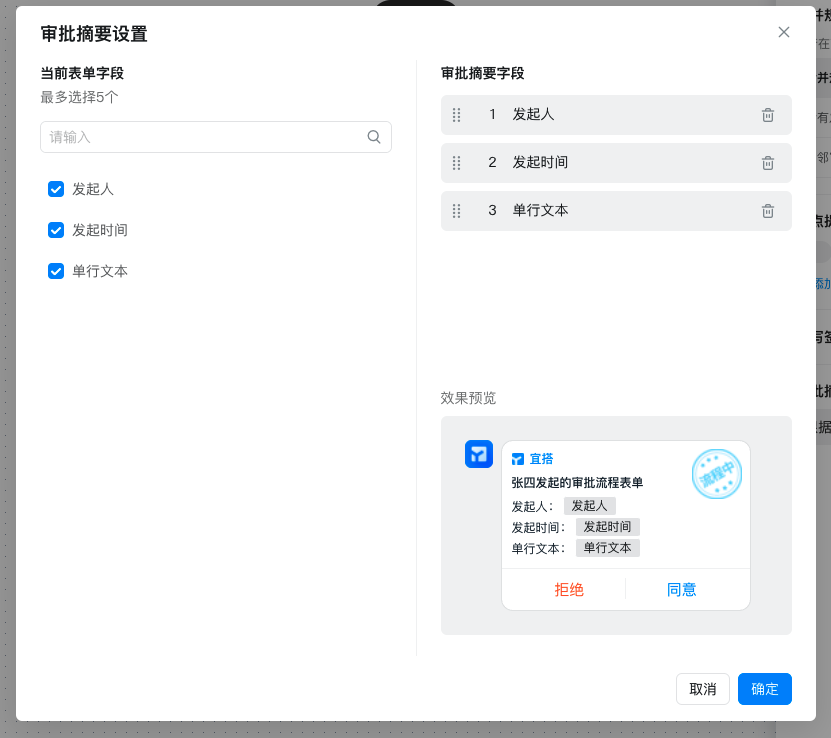
(2)审批卡片新增快捷审批按钮
- 优化前:仅支持查看详情,点击需新开页面才能进行审批操作
- 优化后:快捷审批卡片底部新增审批按钮,无需页面跳转的沉浸式审批操作,带来一镜到底式流畅审批体验。
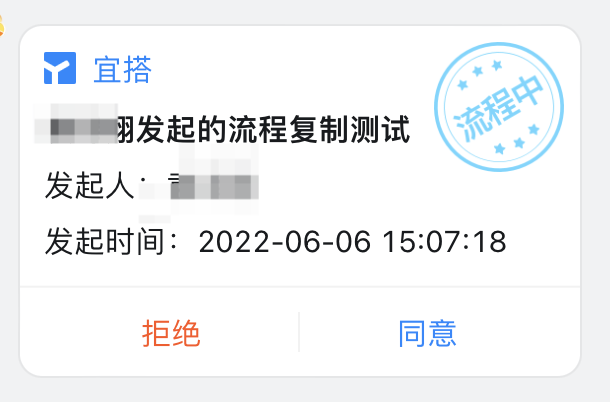
2.9 流程复制
- 优化前:流程详情页复制功能不支持复制原页面数据联动规则
- 优化后:流程详情页复制功能支持页面级别的数据联动
示例:
原流程表单内设置了字段1输入「a」,字段2输入「b」,字段3设置了拼接公式,自动生成结果「ab」。将流程页面复制时,会将公式等数据联动规则一同复制。复制后,修改字段1、字段2的值,字段3的值仍会响应公式规则。
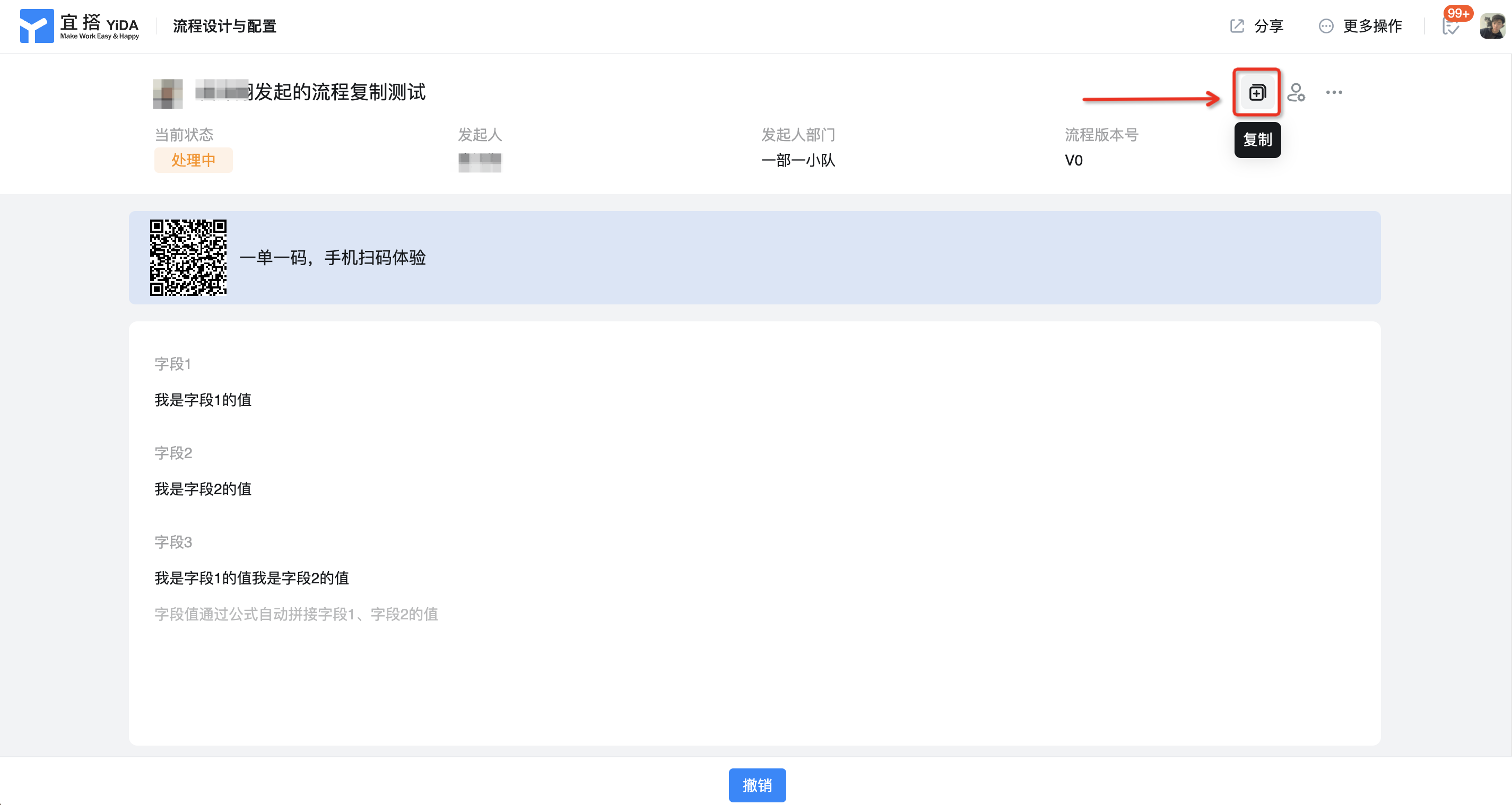
流程复制前
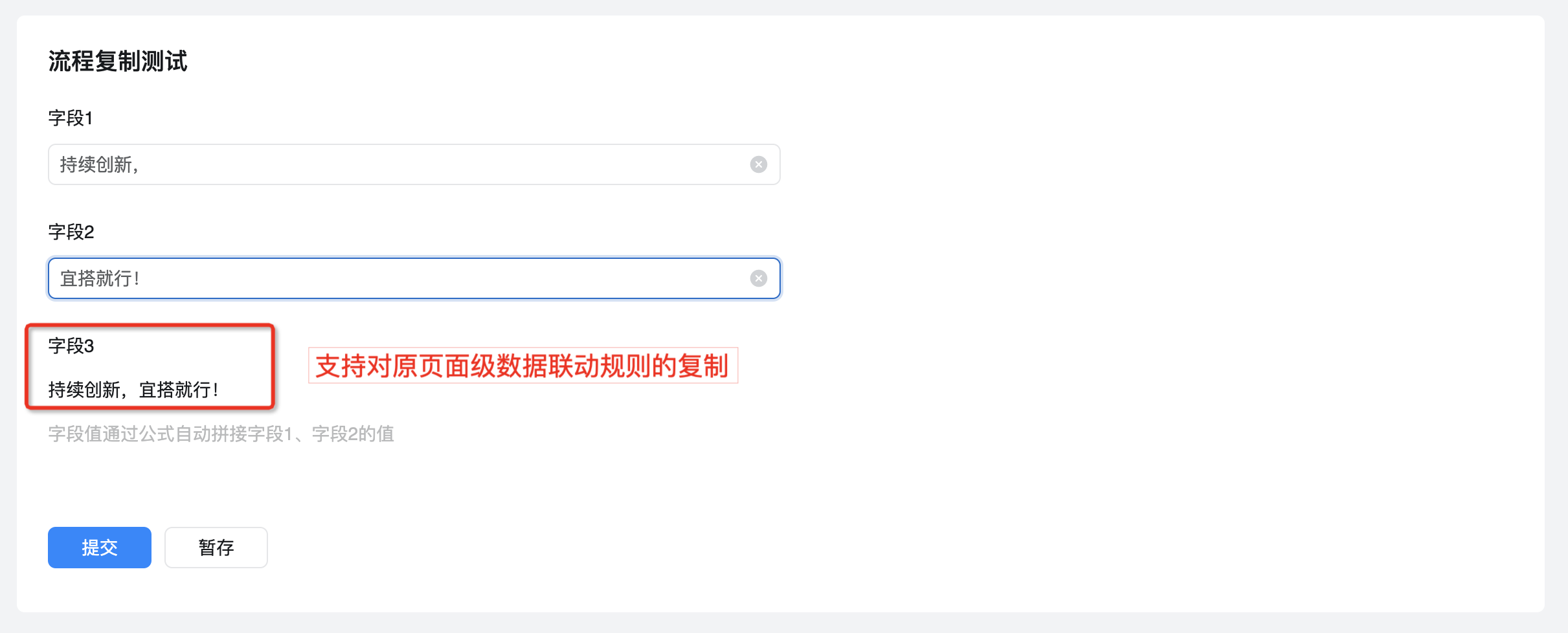
流程复制后
2.10 审批单新增支持选人分享
说明:
- 操作路径:流程详情页 >> 分享 >> 分享到聊天
- 仅支持钉钉端内操作
- 若所选被分享人非流程相关人员,则无权限查看流程页面
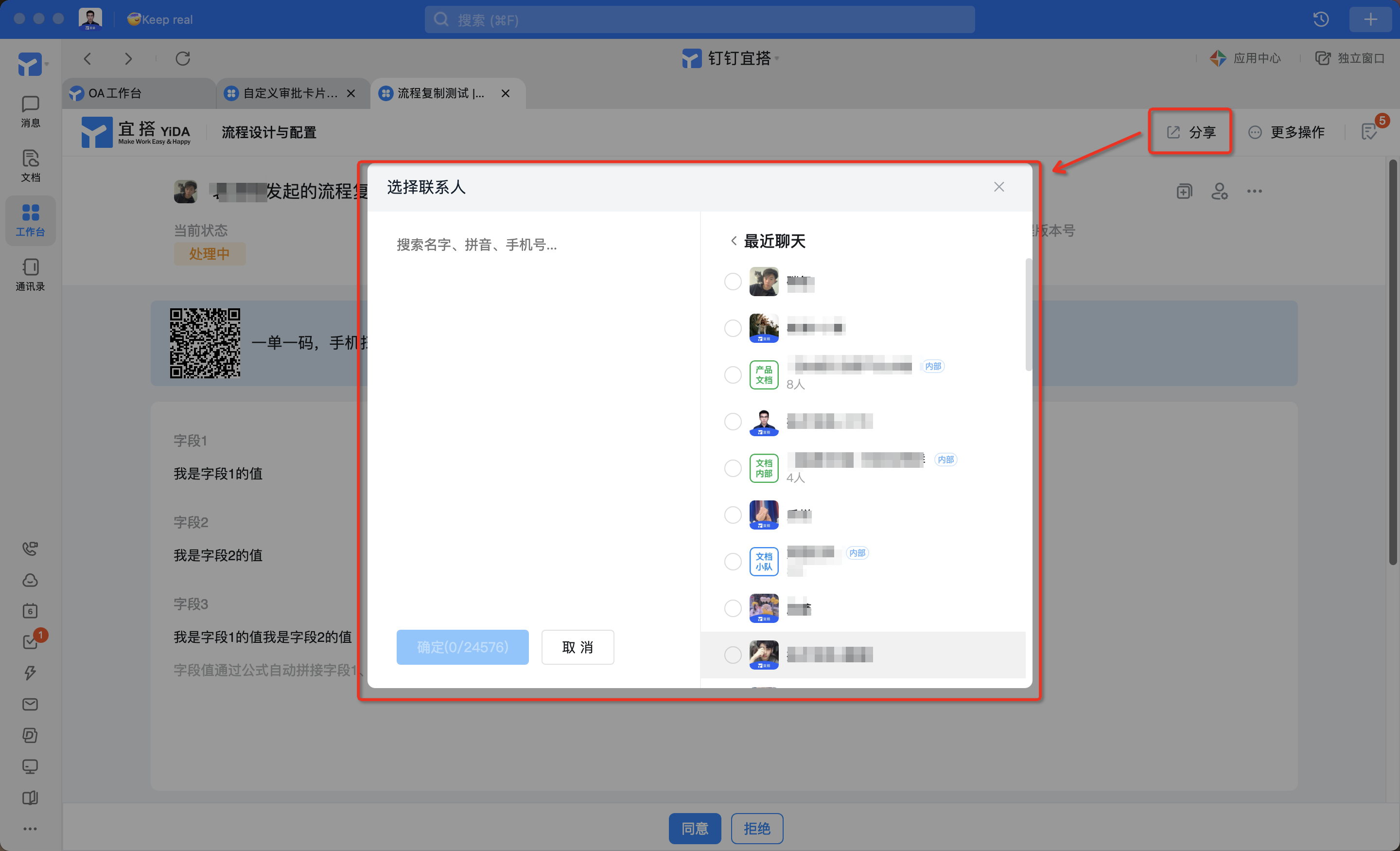
2.11 流程多级审批支持配置
说明:
- 开启:审批流程按照主管顺序依次审批
- 关闭:只有审批终点的主管审批
- 配置路径:流程设计 >> 审批人节点 >> 多级主管 >> 连续多级
- 指定角色时,仅支持选择宜搭角色,暂不支持选择钉钉角色
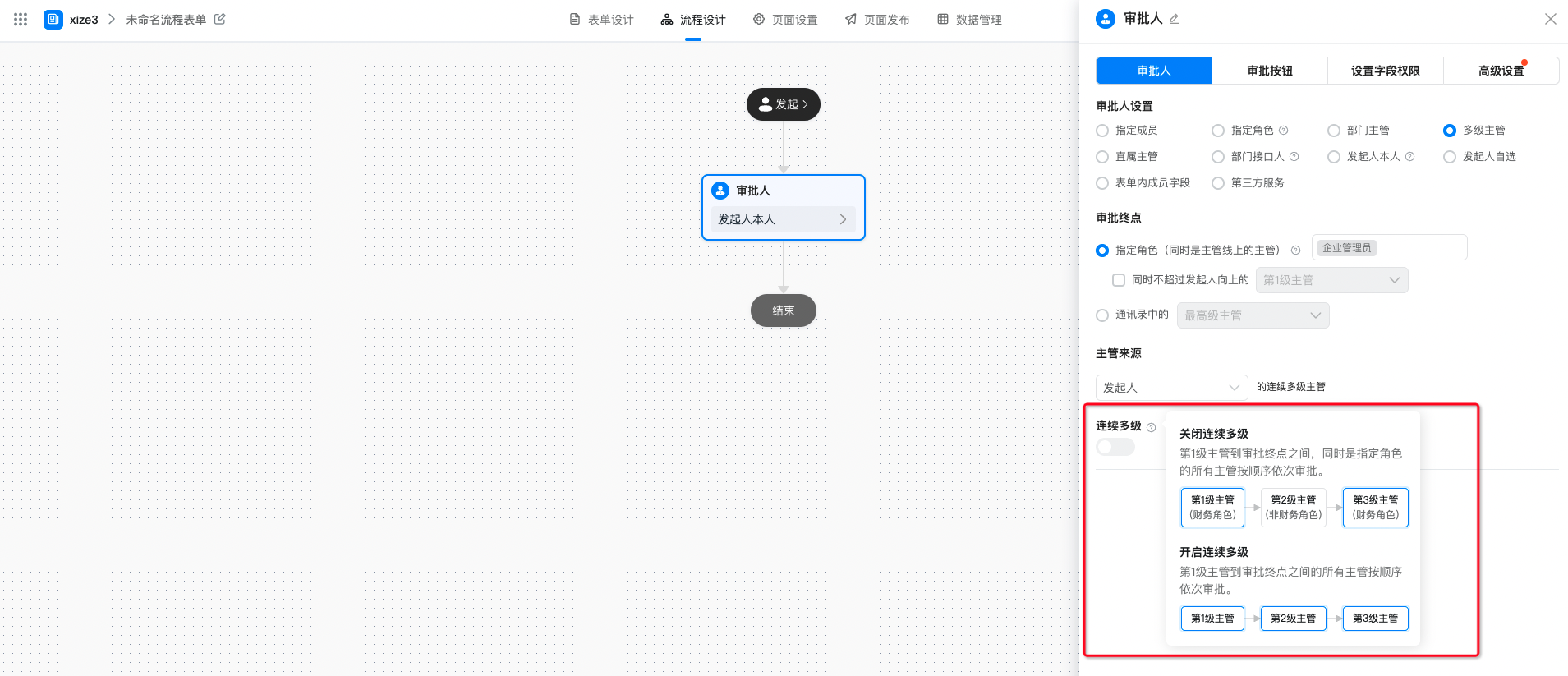
2.12 新增流程预览开关
流程提交时,是否显示流程预览信息弹窗可随心配置,一键开关,页面更干净、审批更便捷
说明:
- 配置路径:流程表单 >> 页面设置 >> 基础设置 >> 常用设置 >> 页面操作
- 当流程中存在节点相关人员为发起人自选时,流程预览默认开启且不受开关控制
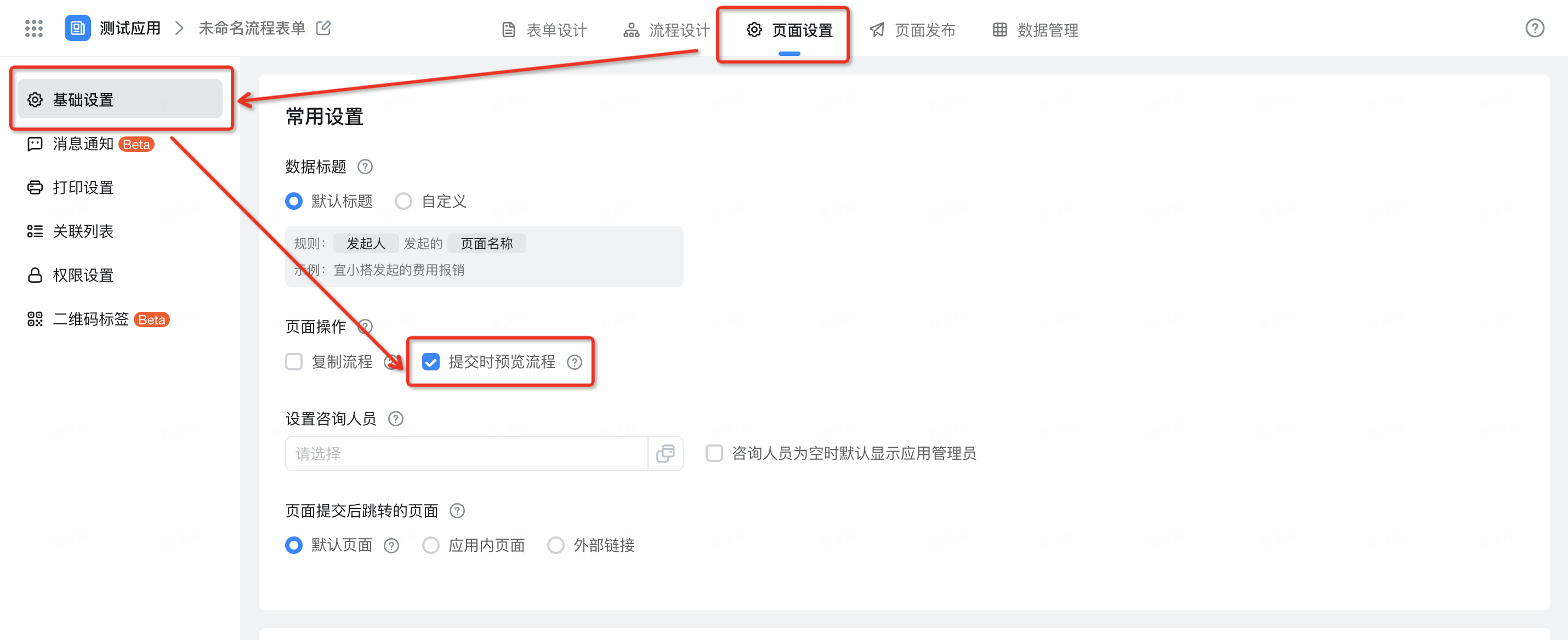
2.13 FaaS连接器支持多语言
- 优化前:FaaS连接器仅支持
Java编程语言 - 优化后:新增
nodejs及Python编程语言的支持;且两种新增的编程语言支持断点测试
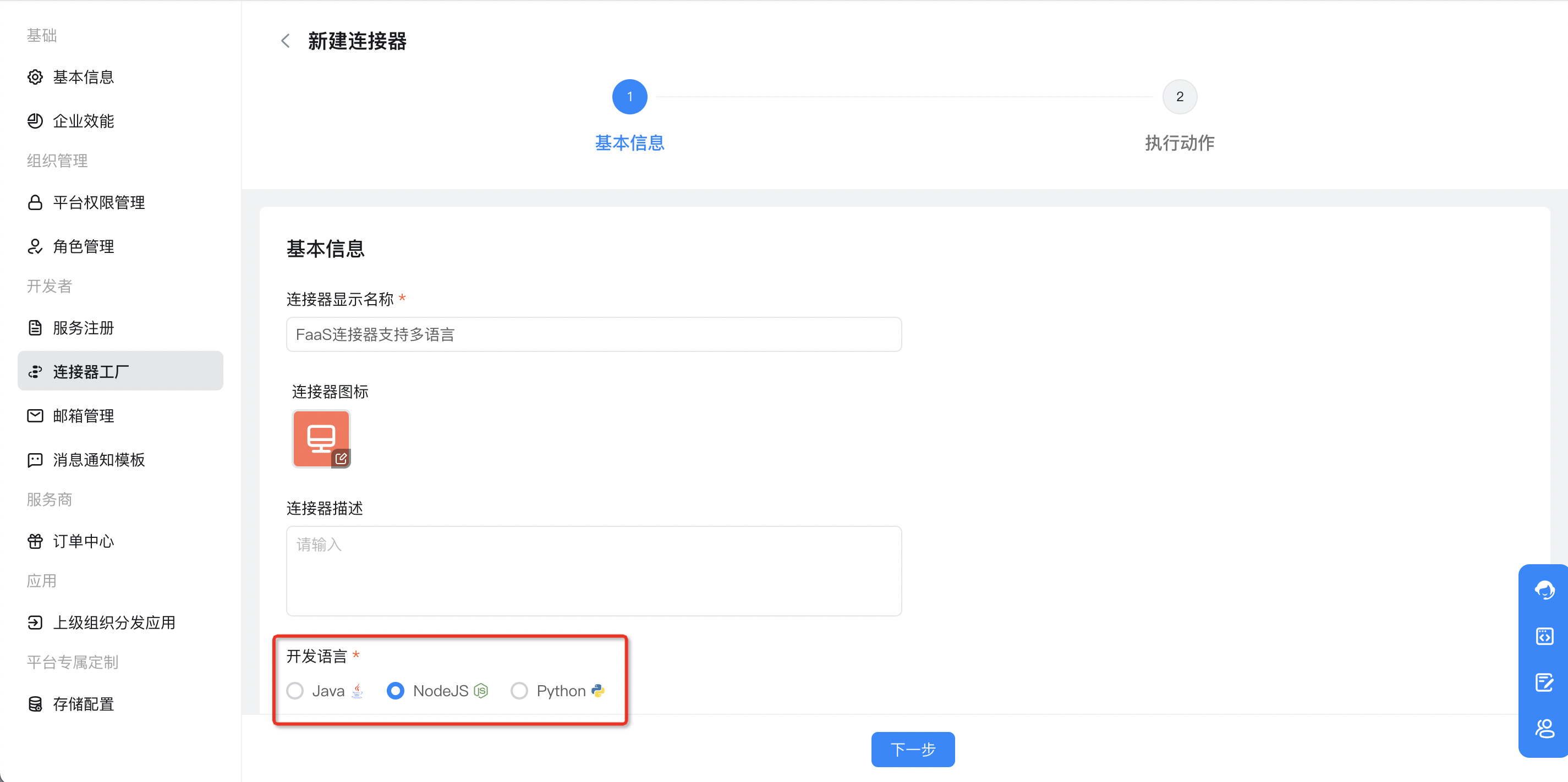
创建连接器支持选择开发语言
2.14 报表图表的过滤条件需支持多部门场景过滤
报表访问人从属多个部门,数据实例权限也设置为多个部门的情况下
- 优化前:部门关系需要全部完全匹配时,才能查看到对应实例数据
- 优化后:部门关系仅有一个满足匹配时,使用in条件匹配,就能查看到对应实例数据
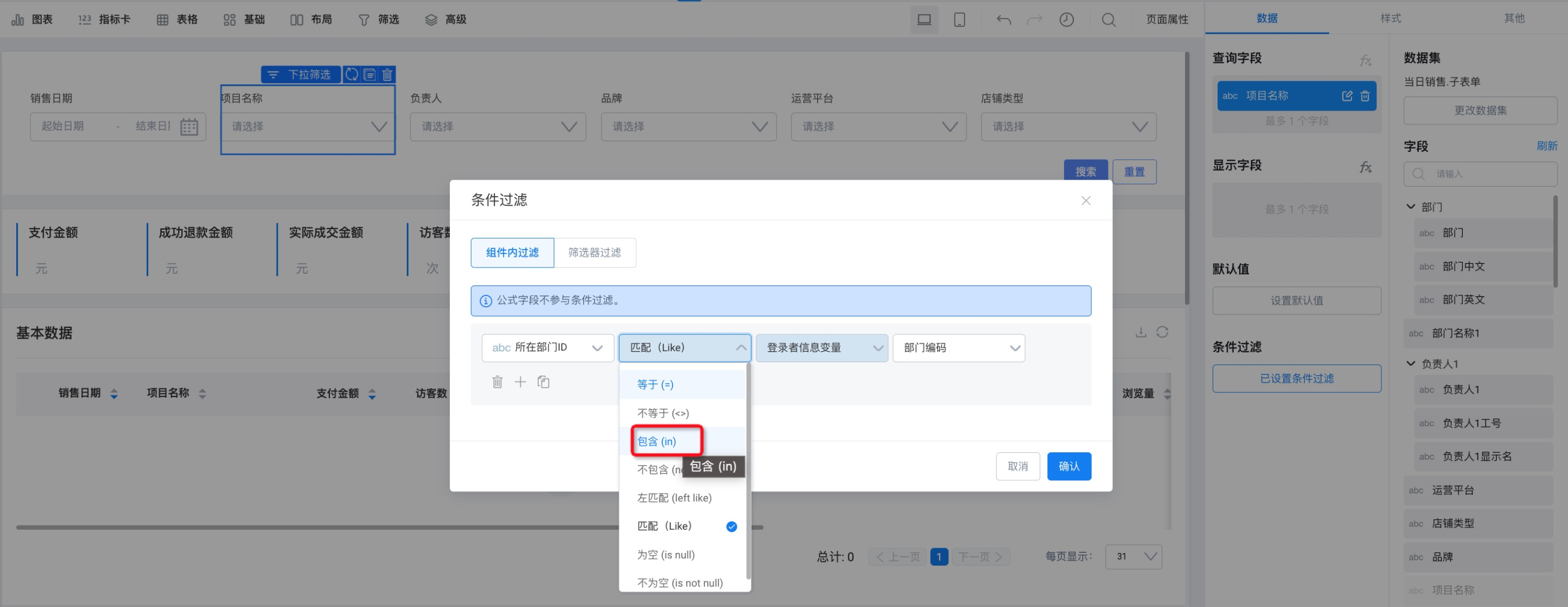
2.15 「PC端通讯录可见范围」同步「钉钉通讯录权限配置」
优化前 | 优化后 |
宜搭PC端,所有成员可见组织下全部成员及部门 | 宜搭PC端,支持管理员配置:成员可见组织部门及成员范围,是否受钉钉通讯录可见性配置控制 |
 |
 
 操作路径:移动端钉钉首页>通讯录>选择组织>管理>上下级组织>主干组织>选择要设置的分支组织 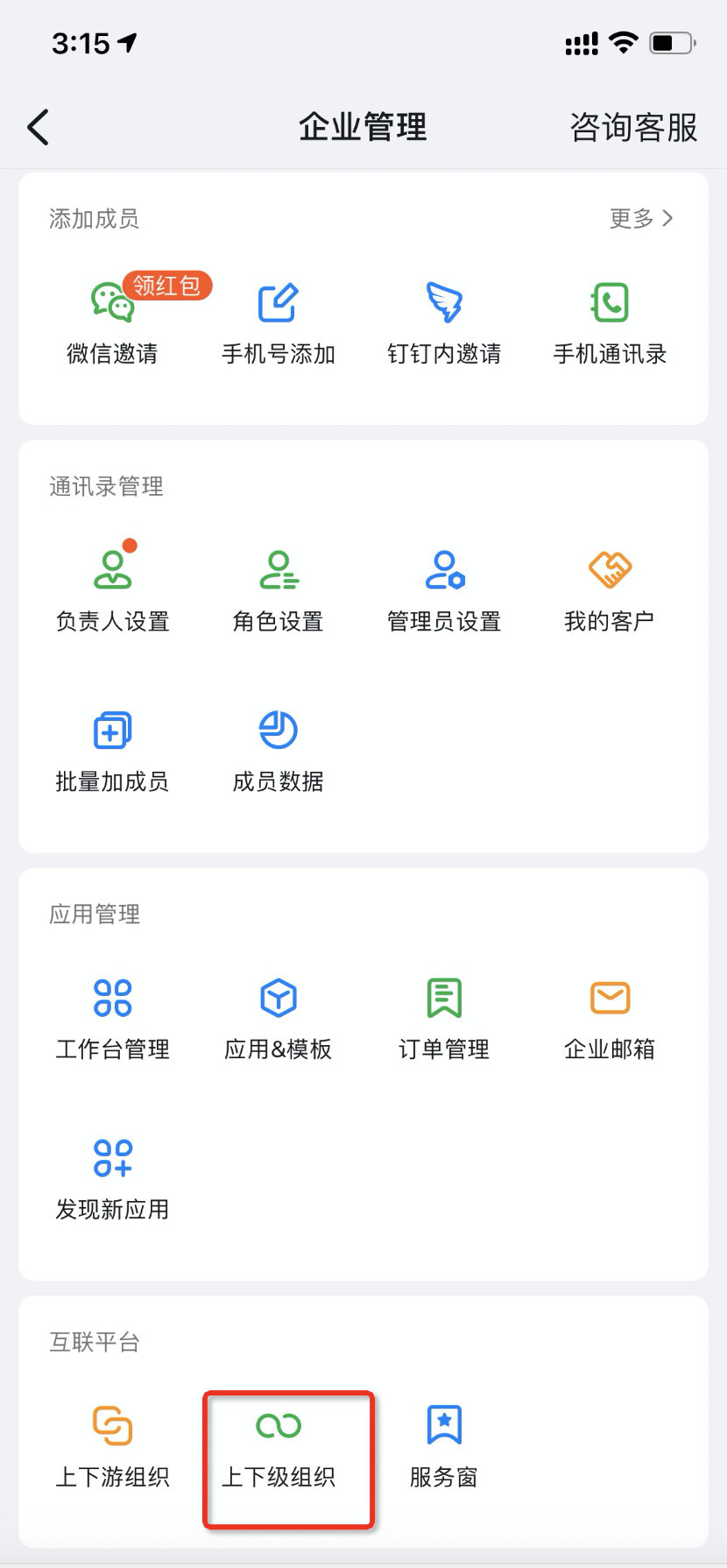  
为了给宜搭客户更多的自定义选择,宜搭侧新增配置,平台管理员可以根据组织实际情况,选择是否要受钉钉通讯录权限管控约束。 其中: 针对存量组织,初始化开关开启,即全员可访问组织整个通讯录; 针对新增组织,初始化开关关闭,即全员可见通讯录范围,受钉钉通讯录可见权限限制;  |
说明:
- 钉钉主子管理员,依然可以查看组织通讯录全部部门和成员,不受该配置影响;
- 本更新影响范围为:全平台PC端选人、选部门页面;
- 移动端:默认受钉钉通讯录可见范围限制;
2.16 「开发管理员」及「数据管理员」功能权限治理
为了应用的精细化管理,宜搭将「应用的开发(编辑)权限」和「数据管理权限」,分别赋予「开发管理员」和「数据管理员」,满足用户「不想要应用开发者可以查看应用下全部数据」的需求。
本期主要针对目前两类管理员的功能权限混乱、不符合设计的问题进行治理,治理后两类管理员的功能权限见下图;
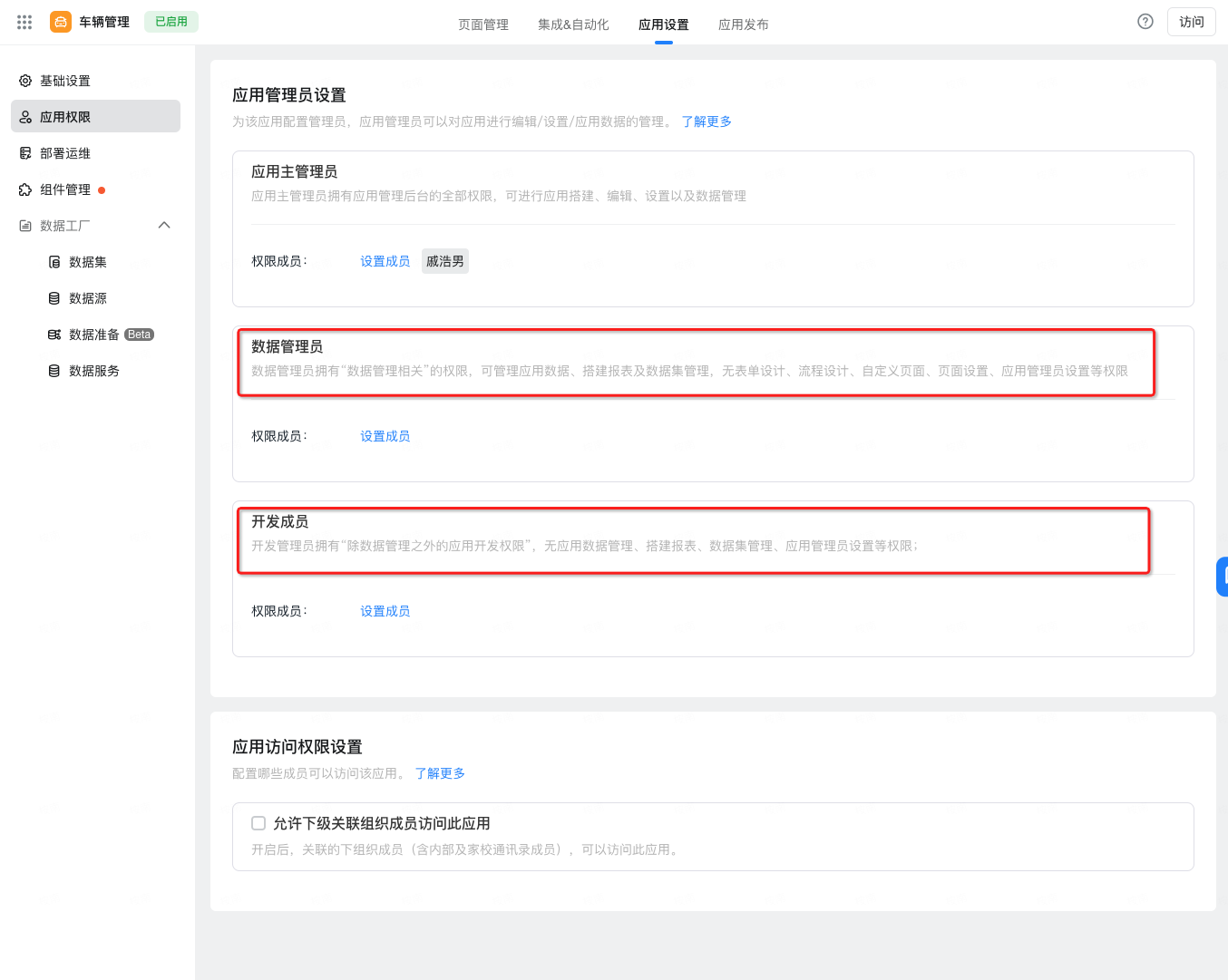
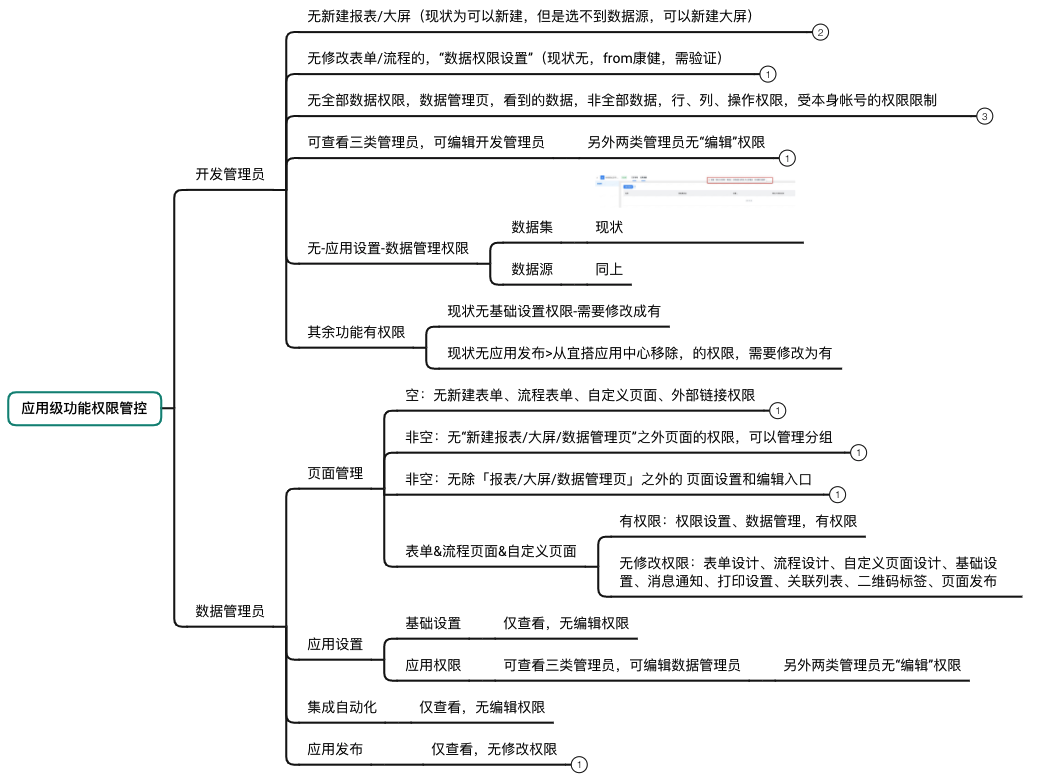
2.17 宜搭开放接口可支持“提交人组织”字段
- 表单实例详情接口
- 批量获取表单实例数据接口
2.18 关联表单组件升级
优化前 | 优化后 |
导入不支持关联表单 | Excel导入支持关联表单数据导入,暂不支持数据填充和联动
当Excel内有不合法数据时,合法数据会成功导入到表格内,不合法数据会报错,不会导入。 校验逻辑:Excel导入校验逻辑取Excel第一条表单UUID进行校验,不一样的会认为错误数据。
格式说明:导入关联表单数据时,标题可以为主标题,也可以为主标题-副标题,导入的数据格式必须按照“标题[]”提供,其中[]内需要填写关联的实例id。暂不支持导入跨应用的关联表单。 示例数据:关联表单标题[FINST-GO766481LI61UXEQCX2YV7JUGRKW2EVCZD64L0] |
导出关联表单存在[]  | 导出关联表单取消[],导出关联表单主要信息字段、次要信息字段以及关联表单的实例ID信息,保障导出后的数据可快速修改并重新导入。  |
2.19 数据管理页升级
- 数据管理页前后台批量数据操作功能对齐
前台可根据权限管控开放批量修改数据、批量下载文件、批量打印选中数据、批量删除选中数据按钮,默认可在表单后台生成的管理页的权限设置中进行配置展示。
优化前 | 优化后 |
后台数据管理页有批量操作  前台数据管理也无批量操作(批量下载文件、批量打印、批量下载二维码、批量修改、批量删除)  | 在后台数据管理页的权限组配置,是否前台透出批量操作  后台配置透出后,前台数据管理页面可进行批量操作; |
- 列表移动端支持自定义排序和设置显示列,PC端也支持自定义排序和设置显示列,支持千人千面数据查看。
优化前 | 优化后 |
|
|
 普通表单  流程表单 |  普通表单  流程表单 |
移动端仅支持筛选,不支持自定义排序和设置显示列  | 移动端支持自定义排序和设置显示列    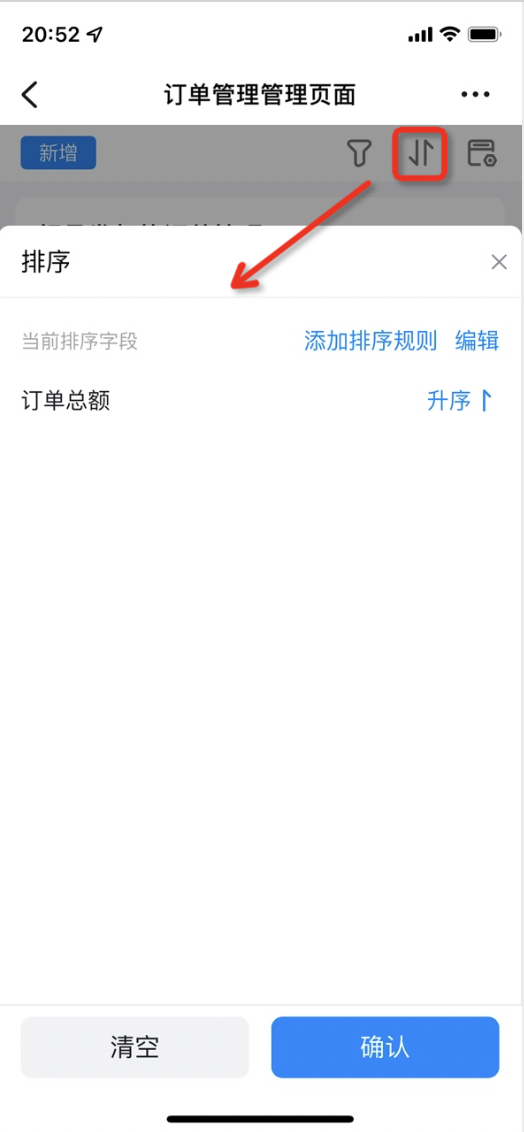 |
- 数据管理页列表隐藏字段支持字段显示
优化前 | 优化后 |
数据管理页筛选条件,组件表单设置隐藏或权限有一个权限组设置隐藏即不能作为筛选条件。但是设置筛选条件还是能选到,但是选择后不生效。 |
  |
- 普通表单Excel导入支持修改提交人(敬请期待..)
优化前 | 优化后 |
 普通表单不支持提交人设置,只能为当前导入人。 |  普通表单支持提交人设置,与流程表单保持一致。 |
----------获取宜搭最新信息,欢迎关注我们---------